Cara Mengatur Ulang Pabrik iPhone 7
Bermacam Macam / / November 28, 2021
iPhone merupakan salah satu penemuan teknologi paling inovatif belakangan ini. Masing-masing, dan setiap individu ingin memilikinya. Saat iPhone 7 Anda runtuh dalam situasi seperti ponsel hang, pengisian lambat, dan layar membeku, Anda disarankan untuk mengatur ulang ponsel Anda. Masalah seperti itu biasanya muncul karena pemasangan perangkat lunak yang tidak dikenal, oleh karena itu mengatur ulang ponsel Anda adalah pilihan terbaik untuk menghilangkannya. Anda dapat melanjutkan dengan hard reset atau factory reset. Hari ini, kita akan belajar cara soft reset dan hard reset iPhone 7

Isi
- Cara Soft Reset dan Factory Reset iPhone 7
- Soft Reset iPhone 7.
- Metode 1: Menggunakan Tombol Keras
- Metode 2: Menggunakan Pengaturan Perangkat.
- Hard Reset iPhone 7
- Metode 1: Menggunakan Pengaturan Perangkat
- Metode 2: Menggunakan iTunes dan Komputer Anda
Cara Soft Reset dan Factory Reset iPhone 7
A Reset pabrik pada dasarnya seperti me-reboot sistem. Reset pabrik iPhone 7 biasanya dilakukan untuk menghapus seluruh data yang terkait dengan perangkat. Oleh karena itu, perangkat akan memerlukan instalasi ulang semua perangkat lunak setelahnya. Itu akan membuat fungsi perangkat segar seperti baru. Reset pabrik biasanya dilakukan ketika pengaturan perangkat perlu diubah karena fungsi yang tidak tepat atau ketika perangkat lunak perangkat diperbarui. Reset pabrik iPhone 7 akan menghapus semua memori yang tersimpan di perangkat keras. Setelah selesai, itu akan memperbaruinya dengan versi terbaru.
Catatan: Setelah setiap Reset, semua data yang terkait dengan perangkat akan dihapus. Disarankan untuk buat cadangan semua file sebelum Anda menjalani reset.
Soft Reset iPhone 7
Terkadang, iPhone Anda mungkin menghadapi masalah umum seperti halaman tidak responsif, layar hang-on, atau perilaku abnormal. Anda dapat memperbaiki masalah tersebut dengan me-restart telepon Anda. Soft Reset umumnya disebut sebagai proses restart standar, adalah yang paling mudah untuk diterapkan. Tidak seperti model iPhone lainnya, iPhone 7 menggunakan tombol Home yang sensitif terhadap sentuhan daripada tombol fisik. Akibatnya, proses restart sangat berbeda dalam model ini.
Metode 1: Menggunakan Tombol Keras
1. tekan volume turun + stombol ide bersama-sama dan tahan selama beberapa waktu, seperti yang diilustrasikan di bawah ini.

2. Saat Anda terus menahan kedua tombol ini selama beberapa waktu, layar Anda menjadi hitam, dan logo apel muncul. Lepaskan tombol setelah Anda melihat logo.
3. Butuh beberapa saat untuk mengulang kembali; tunggu sampai ponsel Anda bangun lagi.
Langkah-langkah sederhana ini akan memulai ulang iPhone 7 Anda dan melanjutkan fungsionalitas standarnya.
Metode 2: Menggunakan Pengaturan Perangkat
1. Pergi ke Aplikasi pengaturan dari iPhone 7 Anda.
2. Ketuk Umum.

3. Terakhir, ketuk Matikan pilihan yang ditampilkan di bagian bawah layar.
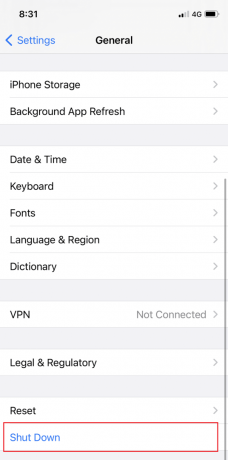
4. Mulai ulang iPhone 7 dengan menekan lama tombol Tombol samping.
Baca juga:Cara Memperbaiki iPhone Beku atau Terkunci
Hard Reset iPhone 7
Seperti disebutkan, hard reset perangkat apa pun menghapus semua informasi yang ada di dalamnya. Jika Anda ingin menjual iPhone 7 Anda atau jika Anda ingin terlihat seperti itu, ketika Anda membelinya, Anda dapat melakukan hard reset. Ini akan mengembalikan semua pengaturan ke pengaturan pabrik. Itulah sebabnya hard reset disebut sebagai reset pabrik.
Baca panduan tim Apple di Cara mencadangkan iPhone di sini.
Ada dua cara sederhana untuk Factory Reset iPhone 7 Anda.
Metode 1: Menggunakan Pengaturan Perangkat
1. Pergi ke Pengaturan > Umum, seperti sebelumnya.

2. Kemudian, ketuk Mengatur ulang pilihan. Terakhir, ketuk Hapus semua Konten dan Pengaturan, seperti yang digambarkan.

3. Jika Anda memiliki kode sandi diaktifkan di perangkat Anda, lalu lanjutkan dengan memasukkan kode sandi.
4. Mengetuk Hapus iPhone pilihan yang ditampilkan sekarang. Setelah Anda mengetuknya, iPhone 7 Anda akan masuk ke dalam Atur Ulang Pabrik mode
Proses ini akan menghapus semua foto, kontak, dan aplikasi yang tersimpan di perangkat Anda dan Anda tidak akan dapat melakukan operasi apa pun di dalamnya. Mungkin perlu waktu lama untuk mengatur ulang jika Anda memiliki banyak data dan aplikasi yang tersimpan di ponsel Anda. Setelah selesai, itu akan berfungsi sebagai perangkat baru dan akan sangat siap untuk dijual atau ditukar.
Baca juga:Perbaiki Respons Tidak Valid yang Diterima iTunes
Metode 2: Menggunakan iTunes dan Komputer Anda
1. Meluncurkan iTunes dengan menghubungkan iPhone ke komputer. Ini dapat dilakukan dengan bantuannya kabel.
Catatan: Pastikan perangkat Anda terhubung dengan benar ke komputer Anda.
2. Sinkronkan data Anda:
- Jika perangkat Anda memiliki sinkronisasi otomatis AKTIF, lalu mulai mentransfer data, seperti foto, lagu, dan aplikasi yang baru ditambahkan yang telah Anda beli, segera setelah Anda mencolokkan perangkat.
- Jika perangkat Anda tidak sinkron sendiri, maka Anda harus melakukannya sendiri. Di panel kiri iTunes, Anda dapat melihat opsi yang disebut, Ringkasan. Klik di atasnya; lalu ketuk Sinkronkan. Dengan demikian, sinkronisasi manual pengaturan dilakukan.
3. Setelah menyelesaikan langkah 2, kembali ke halaman informasi pertama di dalam iTunes. Anda akan melihat opsi yang disebut Memulihkan. Klik di atasnya.

4. Anda sekarang akan diperingatkan dengan mengingatkan bahwa mengetuk opsi ini akan menghapus semua media di ponsel Anda. Karena Anda telah menyinkronkan data Anda, Anda dapat melanjutkan dengan mengklik Mengembalikan iphone tombol, seperti yang disorot.
5. Ketika Anda mengklik tombol ini untuk kedua kalinya, Atur Ulang Pabrik proses dimulai.
6. Setelah Factory Reset selesai, Anda akan ditanya apakah Anda ingin mengembalikan data Anda atau mengaturnya sebagai perangkat baru. Tergantung pada kebutuhan Anda, klik salah satu dari ini. Ketika Anda memilih untuk memulihkan, semua data, media, foto, lagu, aplikasi, dan semua pesan cadangan akan dipulihkan. Tergantung pada ukuran file yang perlu dipulihkan, perkiraan waktu pemulihan akan bervariasi.
Catatan: Jangan putuskan sambungan perangkat Anda dari sistem hingga data dipulihkan ke perangkat Anda dan perangkat memulai ulang sendiri.
Anda sekarang dapat memutuskan sambungan perangkat dari komputer Anda dan menikmati menggunakannya!
Direkomendasikan:
- Cara Memperbaiki iPhone 7 atau 8 Tidak Mau Mati
- Perbaiki App Store Hilang di iPhone
- 12 Cara Memperbaiki Masalah Penyimpanan iPhone Penuh
- Cara Mengirim Teks Grup di iPhone
Kami harap panduan ini bermanfaat dan Anda dapat belajar cara soft reset & reset pabrik iPhone 7. Jika Anda memiliki pertanyaan atau saran tentang artikel ini, jangan ragu untuk menyampaikannya di bagian komentar di bawah.



